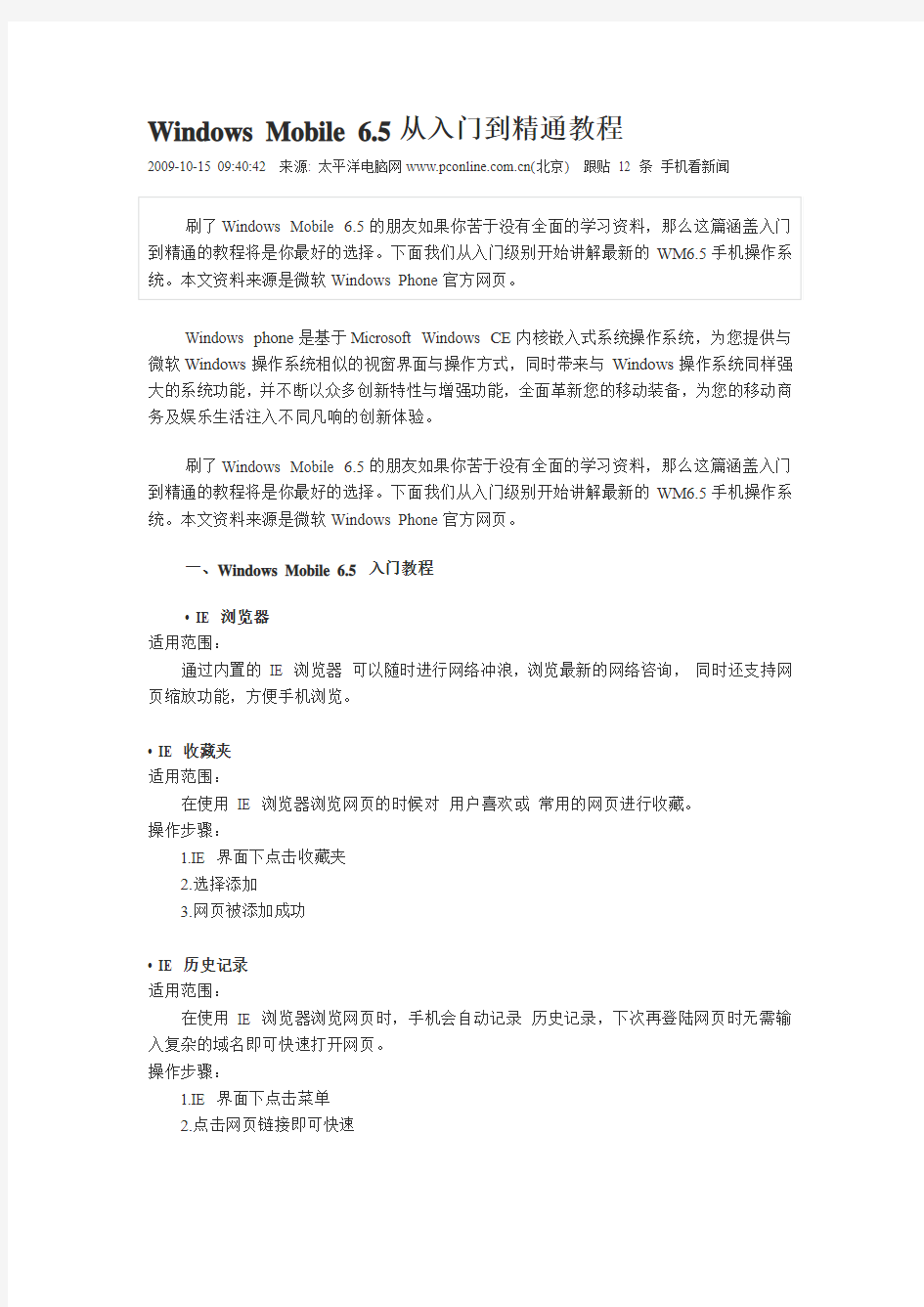

Windows Mobile 6.5从入门到精通教程
2009-10-15 09:40:42来源: 太平洋电脑网https://www.doczj.com/doc/a64751444.html,(北京)跟贴12 条手机看新闻
Windows phone是基于Microsoft Windows CE内核嵌入式系统操作系统,为您提供与微软Windows操作系统相似的视窗界面与操作方式,同时带来与Windows操作系统同样强大的系统功能,并不断以众多创新特性与增强功能,全面革新您的移动装备,为您的移动商务及娱乐生活注入不同凡响的创新体验。
刷了Windows Mobile 6.5的朋友如果你苦于没有全面的学习资料,那么这篇涵盖入门到精通的教程将是你最好的选择。下面我们从入门级别开始讲解最新的WM6.5手机操作系统。本文资料来源是微软Windows Phone官方网页。
一、Windows Mobile 6.5 入门教程
? IE 浏览器
适用范围:
通过内置的IE 浏览器可以随时进行网络冲浪,浏览最新的网络咨询,同时还支持网页缩放功能,方便手机浏览。
? IE 收藏夹
适用范围:
在使用IE 浏览器浏览网页的时候对用户喜欢或常用的网页进行收藏。
操作步骤:
1.IE 界面下点击收藏夹
2.选择添加
3.网页被添加成功
? IE 历史记录
适用范围:
在使用IE 浏览器浏览网页时,手机会自动记录历史记录,下次再登陆网页时无需输入复杂的域名即可快速打开网页。
操作步骤:
1.IE 界面下点击菜单
2.点击网页链接即可快速
? 聊天式短信
适用范围:
聊天式短信可以更轻松的管理短信息,还可以即时看到您与某位联系人所有短信往来的历史记录(需要Windows Mobile 6.1 以上的版本)
? 智能搜索联系人
适用范围:
智能搜索联系然支持通过拼音、英文、数字,快速的筛选联系人,这样即使存储了再多的联系人也可方便查找。
操作步骤:
1.进入拨号界面
2.输入联系人的拼音、数字
3.手机快速完成筛选
? USB 连接电脑
适用范围:
可以将手机与电脑的USB连接模式切换为大容量存储模式,当连接时电脑就会识别您手机中的存储卡以及内置存储器,这样就可以更快速的实现文件的互相拷贝。
操作步骤:
1.点击“开始”菜单中的“设置”
2.选择“USB到计算机”
? 向手机拷贝文件
适用范围:
当手机与电脑同步成功后,在电脑端的“我的电脑”中可以查看手机中存储的文件,此时可以向手机端拷贝文件。
? 方便快捷的浏览文件
适用范围:
在XP 系统下无法直接从电脑上打开浏览手机中的文件,必须拷贝出来再打开。VISTA 系统下,直接打开手机目录里的文件就可以打开浏览。
? 复制/粘贴文本
适用范围:
文本内容可以复制/粘贴到其他的地方,如在做OFFICE 文档,浏览网页,发送短信/邮件时都可以使用此功能。
操作步骤:
1、选择您要复制的内容
2、进入您的Office 文档,或者网页,点击粘贴
? 个性桌面主题
适用范围:
通过使用桌面主题功能,可以随时更换桌面主题,很方便,TSK文件是最常用的桌面主题程序,安装时需要将文件放在Windows目录下。
操作步骤:
将文件存入存储卡Windows 目录下,点击所安装文件就可以直接设置为主题了。
? 第三方软件安装
适用范围:
第三方软件的安装,比如游戏软件,应用程序软件,看书软件,手机播放器等,可以使手机内容更加丰富,操作功能更加强大.安装方法的不同会分为:EXE 文件、CAB 文件、绿色文件三种。
操作步骤:
1、EXE 文件的安装需要手机与电脑同步,并通过电脑端在手机中安装
2、CAB文件的安装需要将文件拷贝到手机中并从手机中直接安装
3、绿色软件的安装需要将文件拷贝到手机中,并直接执行就可以
? 快速打开免提
适用范围:
快速打开免提功能通话,长按“通话键”即可。
? 网络显示
适用范围:
Windows Mobile 手机屏幕最上方显示的字母E 或G,表示当前手机所处的网络环境,不会额外收取费用。
? 搜索
适用范围:
使用搜索功能可以找到手机内的任何文件,同时,可以通过不同的方式进行搜索,比如:联系人搜索,邮件搜索等。
操作步骤:
1、点击“开始”菜单中的“程序”;
2、点击“搜索”填写您要搜寻的文件名称,就会出现你要寻找的文件了
? 照片幻灯
适用范围:
照片幻灯功能,能更好的整理和管理手机中的照片信息,并且可以更快捷的查看照片和图片。
操作步骤:
1、点击“开始”菜单中“程序”;
2、点击“照片幻灯”就可以整理和查看手机中的照片,图片了
? 自定义桌面
适用范围:
用户可以根据自己的喜好更改桌面背景及桌面上显示的快捷选项操作步骤:点击开始-设置-今日-项目。
操作步骤:
点击开始-设置-今日-项目
? 自定义提醒音
适用范围:
用户可以自由设置手机的来电铃声、短信铃声、及邮件铃声。
操作步骤:
点击开始-设置-声音和提醒-通知
? 自定义开始菜单
适用范围:
用户可以将常用的功能设置在开始菜单中,这样能快速的进入常用功能,但最多只能选择7个功能。
操作步骤:
点击开始-设置-菜单
? 手机密码保护
适用范围:
为手机设定密码保护,可以有效保护个人隐私,同时可以设定密码提示。
操作步骤:
点击开始-设置-锁定
? 关闭后台程序
适用范围:
当手机运行缓慢时,可以尝试关闭后台运行的程序,以提高手机的运行速度。
操作步骤:
点击开始-设置-系统-任务管理器-结束任务
? 查看内存情况
适用范围:
手机可以快速查看目前内存的使用情况,包括机身内存和存储卡内存。
操作步骤:
点击开始-设置-系统-内存
?删除安装程序
适用范围:
手机运行缓慢,可能是因为安装的程序过多,可以进行相应的删除,以提高手机的运行速度。
操作步骤:
点击开始-设置-系统-删除程序
? 更改时间和闹钟
适用范围:
除更改时间和闹钟外,手机还支持访问城市,如果出国公干,无需修改时间,只需调整访问城市市区就可以了。
操作步骤:
点击开始-设置-系统-时间和闹钟
? 查看电池电量
适用范围:
电池电量可以随时查看,以便及时充电,还可以自由调整屏幕亮度、延时自动关闭屏幕等选项,以延长电池的寿命。
操作步骤:
点击开始-设置-系统-电源
? 系统信息
适用范围:
用户可以查看手机硬件、CPU和操作系统的信息。
操作步骤:
点击开始-设置-系统-系统信息
? 恢复出厂设置(缺图)
适用范围:
恢复出厂设置功能可以清除手机上内存资料,保证手机有足够的内存(恢复出厂设置有些叫做清除内存,有些叫做硬启动)
操作步骤:
1、点击“开始”菜单中的“设置”;
2、点击“系统”内的“内存”或者“硬启动”;
3、清除内存然后输入密码,就可以恢复出厂设置
4、恢复出厂设置前需要备份重要资料,并保证右足够的电量完成硬启
? 校正屏幕
适用范围:
使用触笔点击屏幕时如果发现屏幕触点不准确,可以通过调整屏幕来校正屏幕不准问
题,解决屏幕不准带来的不便。
操作步骤:
1、点击“开始”菜单中的“设置”;
2、点击“系统”中的“屏幕”;
3、点击“调整屏幕”,然后,根据屏幕显示的十字架,清晰而有力的点下,就可重新校正屏幕了
二、Windows Mobile 6.5 中级应用教程
? Word 支持Html
适用范围:
手机除了在邮件里支持Html 格式(网页格式)的邮件,在Word 文档中同样支持
特殊说明:
手机端无法直接插入图片,但通过电脑同步的图片可以直接查看
? Word 使用技巧
适用范围:
通过手机用户可以查看、编辑word 文档,如更改字体大小、颜色,添加项目符号等功能,都可以在手机端实现。
操作步骤:
1.打开一个word 文档
2.选中需要更改的文字
3.触笔长按选中文字
4.选择字体
5.进行颜色或字体的更改
? 手机统计数据
适用范围:
通过手机用户可以查看、编辑Excel电子表格文档,相应的数据您可以进行求和、计数、最大值等数据统计。
操作步骤:
1.打开一个Excel电子表格
2.选中需要更改的数据
3.进行求和
? 手机建立图表
适用范围:
通过手机用户可以将电子表格中的数据直接建立为图标,提高工作效率。
操作步骤:
1.打开一个Excel 电子表格
2.选中需要更改的数据
3.触笔长按选中数据,选择插入图表
4.图标自动生成
? 电子邮件
适用范围:
Windows Phone 中可以配置您的私人邮箱,随时收发电子邮件,并可自由设置自动接收时间和现在下载文件大小。
操作步骤:
1.点击“开始”菜单中的“信息”
2.选择“设置电子邮件”
3.按系统要求逐一进行
? 日程管理
适用范围:
对于重要事项,可以通过日程提前建立,到时手机会提前提醒即将待办的事项,帮助有效管理时间,并可通过日、周、月查看。
操作步骤:
1.点击开始中的日历
2.选择日期
3.建立待办事项
? 显示时间冲突
适用范围:
如果日程安排出现了冲突,手机会自动显示相应冲突,这样可以更加合理的安排时间。
? 发送电子名片
适用范围:
Windows Mobile 有一个非常好用的社交功能,手机中存储的联系人可以通过短信、彩信、电子邮件的方式,作为电子名片发送给好友,好友接收后直接点击接受就可以自动保存在手机中,无需复杂的录入过程,超方便。
操作步骤:
1.进入联系人功能
2.选择相应联系人,点击菜单
3.现在发送联系人,短信发送
4.选择需要发送的联系人信息即可
? 历史通话记录
适用范围:
Windows Mobile 6 以上的版本可以支持查看与好友的历史通话记录,包括通话时间、
通话长短等信息。
操作步骤:
1.进入联系人功能
2.选择相应联系人,打开联系人卡片
3.选择上次通话即可
? XP 系统电脑同步
适用范围:
Windows Phone 可以与电脑进行Outlook 数据同步,如电脑中的联系人、邮件、日程均可同步到手机中,只需在电脑中安装Activesync 4.5 软件皆可。
操作步骤:
1.将手机连接到电脑,同步软件自动启动,点击下一步
2.选择需要同步的内容
3.手机将自动同步相应的内容
? Vista 系统电脑同步
适用范围:
Windows Phone 可以与电脑进行Outlook 数据同步,如电脑中的联系人、邮件、日程均可同步到手机中,手机连接后系统会自动更新“设备中心”。
操作步骤:
1.将手机连接到电脑,同步软件自动启动,点击下一步
2.选择需要同步的内容
3.手机将自动同步相应的内容
? Mp3 铃声的默认目录
适用范围:
系统有3 个默认的铃声存放目录,分别是:“My documents 目录下的我的铃声”“储存卡的根目录”“windows 目录下的Rings”,只有将Mp3 文件存放在这三个目录下在铃音设置菜单中才可以显示应用的音乐文件名。
? 快速铃声设置
适用范围:
用户可以快速的将MP3 文件设置为您的铃声,只需用触笔长按文件名,在下拉菜单中选择设为铃声即可。
? Java 模拟器
适用范围:
安装过程中如果遇到Java 文件无法运行,可以通过安装Java 模拟器,使用模拟器来安装Java 文件,就可以在您手机中运行了,Java 文件分为:Jar 文件、Jad 文件。
操作步骤:
1、安装Java 模拟器;
2、将下载Java 上的应用程序(*.jad,*.jar) 拷到手机或者存储卡内;
3、运行Java 模拟器开始进行安装,等安装完毕后,就可运行
? 恢复GPRS 默认设置
适用范围:所有Windows Phone
如果手机无法正常接收彩信和短信可手动建立连接设置,这样就能正常接收彩信和短信了。
操作步骤:
开始-设置-系统-连接
? 关机闹钟
适用范围:
Windows Mobile手机是不支持关机闹钟的,这个是硬件造成的,但是建议在晚上休息时将手机开启手机飞行模式,并且将手机屏幕关闭,这样手机耗电量非常小,也就间接了实现了手机闹钟功能。
三、Windows Mobile 6.5 高级应用教程
文件结构
适用范围:
从图中看到在“我的Smartphone”的根目录中有6个文件夹,其中我们经常会用到的3个主要的文件夹就是“Storage”、“Storage Card”和“Windows”。通过图中的文件结构可以了解一下各文件夹的作用和功能。
Windows Mobile 6.5 文件结构
1.“Storage”文件夹:
“Storage”文件夹是手机中的存储器,如果把手机看成一台计算机的话,这个文件夹就相当于硬盘,里边存放了手机中的各种程序,以后如果想向手机中安装其它软件或游戏也会存放在这个目录里。“Storage”文件夹是可以写入文件的。
1.1“Application Data”文件夹
1.1.a Storage/Application Data/Home: 在此文件夹中存放的是SP手机的桌面主题,各种漂亮的主题,还有手机桌面背景都是保存在这里。这个文件夹中一般会有.XML和.jpg文件。.XML文件是SP手机的主题设置文件,里边包含了手机里时间显示、信号显示、GPRS 标识、桌面背景、电信运营商等等参数,SP手机通过解释参数设置手机的主题;.jpg文件通常就是桌面的背景。
1.1.b Storage/Application Data/Sounds:在此文件夹中可以存放下载的各种铃声,将文件复制到这个文件夹中,在手机开始菜单的设置声音里就能找到存进此文件夹的文件名,SP系统对WAV和WMA格式的铃声支持非常好,对MID或是其它格式的铃声有些就无法发出声音。
1.2“My Documents”文件夹
1.2.a Storage/My Documents/My Pictures:此文件夹中存放的是手机自带的摄像软件照的相片。在新建彩信,选择图片或动画时显示的是此文件夹中的文件。
1.2.b Storage/My Documents/My sounds:此文件夹中存放声音文件,新建彩信选择声音时显示的是此文件夹中的文件。
1.2.c Storage/My Documents/My Videos:此文件夹中存放的是我们用手机中自带的摄像软件录下的文件,文件格式为AVI,可以将其复制到计算机上回放。
1.2.d Storage/My Documents/Notes:此文件夹中存放的是使用手机中的语音便笺软件录制的文件,文件格式为WAV,可以将其复制到计算机上回放。
在“Storage Card”文件夹中,也有与此相同的文件夹,其功能和用法是相同的,只不过“Storage”文件夹是手机的内部存储器,“Storage Card”是存储卡的区别。
1.3“Programe Files”文件夹
此文件夹中存放的文件是为手机安装软件时选择安装在手机上的那些软件。如果安装软件时我们选择安装在存储卡中,那么软件就会安装在“Storage Card/Programe Files”文件夹中。这两个文件夹的功能和作用是相同的。
1.4“Windows”文件夹
1.4.a Storage/windows/Start Menu:此文件夹中存放的是手机开始菜单里的快捷方式文件,在手机上安装软件时,只要把软件的快捷方式文件放到这个文件夹里,就可以在手机上的开始菜单中找到这个软件。此文件夹的用法和功能跟计算机的开始菜单文件夹是相同的。
1.4.b Storage/windows/Start Up:此文件夹中所存放的文件是那些可以在手机启动时自动运行软件的快捷方式,相当于计算机中开始菜单里的启动菜单,如果安装的软件需要在手机开机后就自动运行,就可以把软件的快捷方式复制到这个文件夹中。
1.4.c Storage/windows/Temporary Internet Files: 此文件夹中存放的文件是使用手机
上的IE浏览器上网时IE浏览器的缓存文件夹,其中的文件会随着手机所上网站的不同而变化。通常会随着IE浏览器的使用情况而不断增大,如果手机的剩余存储空间变小,可以通过删除本文件夹中的文件来释放存储空间。
2.“Storage Card”文件夹:
这个文件夹就是手机中的储存卡(一般是SD/MMC),其中的文件就是手机储存卡里
的文件,程序或游戏也可以安装在这个文件夹里,支持写入文件。储存卡中主要的2个文件夹是“My Documents”和“Program Files”。储存卡中的这2个文件夹的作用和功能和1.2、1.3相同。
3.“Windows”文件夹:
这里的Windows文件夹和1.4中的Windows文件夹不同,1.4文件夹中存放的文件相当于计算机中安装好的Windows系统的文件夹,而这里的Windows文件夹,存放的是SP手机的系统软件,是SP手机的核心部分,相当于Windows系统的安装光盘——是固化在手机的芯片中的数据信息,如果手机的软件系统崩溃了,就可以用硬启的方法来重新安装系统,这时要用到这个文件夹中的信息,由于“Windows”文件夹是固化在芯片中的,所以此文件夹是只读的。
? Internet 共享
适用范围:
在电脑无法实现上网的时候,可以通过Internet 共享功能实现利用手机网络可以让电脑上网。
操作步骤:
1、先将手机和电脑连接;
2、点击“开始”菜单中的“程序”;
3、点击“Internet 共享”中的连接,就可以通过手机网络实现电脑上网了
? 邮件标记
适用范围:
使用手机收到电子邮件后可以支持标记,这样对于重要的邮件用户可以支持快速标记记录。
操作步骤:
1.邮件界面下,选中邮件
2.点击菜单、继续,标记邮件
? 快速查找媒体文件
适用范围:
通过手机内置的Media Player 可以快速的搜索手机内存或存储卡的的媒体文件,完成后这些文件会被自动添加到手机的播放列表中,方便用户的查看和播放。
操作步骤:
1.在Media Player 界面,点击菜单中的“媒体库”
2.点击菜单中的“更新媒体库”,手机自动搜索媒体文件
3.点击“我的音乐”“所有音乐”即可查看所有媒体文件
4.视频文件点击“我的视频”“所有视频”
? 同步电脑播放列表
适用范围:
手机中Media Player 可以和个人电脑进行媒体文件的同步,但手机连接数据线后在电脑中的Media Player中会显示出手机的图标,直接拖到播放列表即可完成同步。
? 更改设备名称
适用范围:
当使用蓝牙传输文件时,可能出现无法确定设备名称的现象,这时可以通过更改主人信息来更新设备名称。
操作步骤:
点击开始-设置-主人信息
? 更改书写笔迹
适用范围:
现有屏幕的书写笔迹可以自由更改,支持毛笔、铅笔、钢笔等多种笔迹和多种颜色选择。
操作步骤:
点击开始-设置-输入
? 飞行模式
适用范围:
晚上睡觉时,怕别人打扰,不想接电话,但又想听听手机中的音乐,或者看看电子书等使用手机的其他功能,可以开启飞行模式,这样既可以关闭通信功能,也不影响其他手机功能的使用。
服务器操作系统 服务器操作系统的定义 Server operating system 服务器操作系统,一般指的是安装在网站服务器上的操作系统软件,是企业IT 系统的基础架构平台,也是按应用领域划分的3类操作系统之一(另外2种分别是桌面操作系统和嵌入式操作系统)。同时,服务器操作系统也可以安装在个人电脑上。相比个人版操作系统,在一个具体的网络中,服务器操作系统要承担额外的管理、配置、稳定、安全等功能,处于每个网络中的心脏部位。 服务器操作系统的分类 服务器操作系统主要分为四大流派:WINDOWS、NETWARE、UNIX、LINUX。 WINDOWS服务器操作系统大家应该都不会陌生,这是全球最大的操作系统开发商——Microsoft公司开发的。其服务器操作系统重要版本WINNT 4.0 Server、Win 2000/Advanced Server、Win2003/Advanced Server,也支撑起目前市面上应用最多的服务器操作系统——Windows服务器操作系统派应用。 NetWare服务器操作系统对现在一些IT圈里的朋友可能就比较陌生,由于种种原因,它的市场占有率已经非常局限,主要应用在某些特定的行业中。也就是因为此,在很多朋友在划分操作系统派系的时候,去除了NETWARE的代表权。其实,如果8 0年代前出生的老IT,对于NetWare这个名词就会异常熟悉了,因为在当初各种设备和网络都比较落后的年代,NetWare在局域网应用中占据着绝对的高额市场;而就算是目前,在一些特定行业和事业单位中,NetWare优秀的批处理功能和安全、稳定的系统性能也有很大的生存空间。NetWare目前常用的版本主要有Novell的3.11、3. 12、4.10、5.0等中英文版。 Unix服务器操作系统由AT&T公司和SCO公司共同推出,主要支持大型的文件系统服务、数据服务等应用。由于一些出众的服务器厂商生产的高端服务器产品中甚至只支持Unix操作系统,因而在很多人的眼中,Unix甚至成为高端操作系统的代名词。目前市面上流传的主要有SCO SVR、BSD Unix、SUN Solaris、IBM-AIX 。 Linux服务器操作系统是国外几位IT前辈,在Posix和Unix基础上开发出来的,支持多用户、多任务、多线程、多CPU。Linux开放源代码政策,使得基于其平台的开发与使用无须支付任何单位和个人的版权费用,成为后来很多操作系统厂家创业的基石,同时也成为目前国内外很多保密机构服务器操作系统采购的首选。目前国内主流市场中使用的主要有Novell的中文版Suse Linux 9.0、小红帽系列、红旗Linux 系列等。
五大操作系统比较.txt第一次笑是因为遇见你,第一次哭是因为你不在,第一次笑着流泪是因为不能拥有你。智能手机是一种在手机内安装了相应开放式操作系统的手机,有别普通PDA 手机手机,操作系统一般也只应用在高端智能化手机上,这些操作系统之间的应用软件互不兼容。因为可以安装第三方软件,所以智能手机有非常丰富的功能。 目前应用在手机上的操作系统主要有PalmOS、Symbian、WindowsCE、Linux和Android、iPhoneOS六种,其中采用Symbian、WindowsCE和Android的手机较多,Linux和Palm对应的软件非常少见。在国内,安装有Symbian操作系统的手机多为诺基亚生产,酷派、多普达则是WindowsMobile的主要支持者,代表产品有酷派N900+(WindowsCE6.0操作系统)、酷派F800(WindowsCE6.0操作系统)、等。 Symbian Symbian是一个实时性、多任务的纯32位操作系统,具有功耗低、内存占用少等特点,非常适合手机等移动设备使用,经过不断完善,可以支持GPRS、蓝牙、SyncML、以及3G技术。最重要的是它是一个标准化的开放式平台,任何人都可以为支持Symbian的设备开发软件。与微软产品不同的是,Symbian将移动设备的通用技术,也就是操作系统的内核,与图形用户界面技术分开,能很好的适应不同方式输入的平台,也可以使厂商可以为自己的产品制作更加友好的操作界面,符合个性化的潮流,这也是用户能见到不同样子的Symbian系统的主要原因。现在为这个平台开发的java程序已经开始在互联网上盛行。用户可以通过安装这些软件,扩展手机功能。 在Symbian发展阶段,出现了三个分支:分别是Crystal、Pearl和Quarz。前两个主要针对通讯器市场,也是出现在手机上最多的,是今后智能手机操作系统的主力军。第一款基于Symabian系统的手机是2000年上市的爱立信R380手机。而真正较为成熟的同时引起人们注意的则是2001年上市的诺基亚9210,它采用了Crystal分支的系统。而2002年推出的诺基亚7650与3650则是SymbianPearl分系的机型,其中7650是第一款基于2.5G网的智能手机产品,他们都属于Symbian的6.0版本。索尼爱立信推出的一款机型也使用了Symbian的Pearl分支,版本已经发展到7.0,是专为3G网络而开发的,而目前的诺基亚已经达到8.0的6630、6681等,可以说代表了当今最强大的手机操作系统。此外,Symbian从6.0版本就开始支持外接存储设备,如MMC卡,这让它强大的扩展能力得以充分发挥,使存放更多的软件以及各种大容量的多媒体文件成为了可能。 Windows Mobile系统 WindowsMobile系统包括PocketPC和Smartphone以及MediaCenters,PocketPC针对无线PDA,Smartphone专为手机,已有多个来自IT业的新手机厂商使用,增长率较快。 按照微软官方的说法:“WindowsMobile将熟悉的Windows体验扩展到了移动环境中,所以您可以立即使用它投入工作。” 事实上,WindowsMobile是微软进军移动设备领域的重大品牌调整,它包括PocketPC、Smartphone以及MediaCenters三大平台体系,面向个人移动电子消费市场。由于大多数机
服务器RAID知识介绍 第一章RAID知识介绍 RAID的全称是廉价磁盘冗余阵列(Redundant Array of Inexpensive Disks),于1987年由美国Berkeley 大学的两名工程师提出的RAID出现的,最初目的是将多个容量较小的廉价硬盘合并成为一个大容量的“逻辑盘”或磁盘阵列,实现提高硬盘容量和性能的功能。 随着RAID技术的逐渐普及应用,RAID技术的各方面得到了很大的发展。现在,RAID从最初的RAID0-RAID5,又增加了RAID0+1和RAID0+5等不同的阵列组合方式,可以根据不同的需要实现不同的功能,扩大硬盘容量,提供数据冗余,或者是大幅度提高硬盘系统的I/0吞吐能力。 RAID技术主要有三个特点: 第一、通过对硬盘上的数据进行条带化,实现对数据成块存取,减少硬盘的机械寻道时间,提高数据存取速度。 第二、通过对一阵列中的几块硬盘同时读取,减少硬盘的机械寻道时间,提高数据存取速度。 第三、通过镜像或者存储奇偶校验信息的方式,实现对数据的冗余保护。 经常应用的RAID阵列主要分为RAID 0,RAID 1,RAID 5和RAID 0+1。 1.1 RAID0:条带化 RAID 0 也叫条带化,它将数据象条带一样写到多个磁盘上,这些条带也叫做“块”。条带化实现了可以同时访问多个磁盘上的数据,平衡I/O负载,加大了数据存储空间和加快了数据访问速度。 RAID 0是唯一的一个没有冗余功能的RAID技术,但RAID0 的实现成本低。如果阵列中有一个盘出现故障,则阵列中的所有数据都会丢失。如要恢复RAID 0,只有换掉坏的硬盘,从备份设备中恢复数据到所有的硬盘中。 硬件和软件都可以实现RAID0。实现RAID0最少用2个硬盘。对系统而言,数据是采用分布 方式存储在所有的硬盘上,当某一个硬盘出现故障时数据会全部丢失。RAID 0 能提供很高的 硬盘I/O性能,可以通过硬件或软件两种方式实现。 1.2 RAID1 也被称为磁盘镜像。系统将数据同时重复的写入两个硬盘,但是在操作系统中表现为一个逻辑盘。所以如果一个硬盘发生了故障,另一个硬盘中仍然保留了一份完整的数据,系统仍然可以照常工作。系统可以同时从两个硬盘读取数据,所以会提高硬盘读的速度;但由于在系统写数据需要重复一次,所以会影响系统写数据的速度。硬盘容量的利用率只有50%。 1.3 RAID0+1 对RAID0阵列做镜像。这是一种Dual Level RAID,也有人称之为RAID level 10。是两组硬盘先做RAID0,组成两颗大容量的逻辑硬盘,再互相为“镜像”。在每次写入数据,磁盘阵列控制器会将资料同时写入该两组“大容量数组硬盘组”内。 同RAID level 1 一样,虽然其硬盘使用率亦只有50%,但它却是最具高效率的规划方式。 1.4 RAID5 是在RAID3和RAID4的基础上发展来的,它继承了它们的数据冗余和条带化的特点,并将数据校验信息均匀保存在阵列中的所有硬盘上。系统可以对阵列中所有的硬盘同时读写,减少了由硬盘机械系统引起的时间延迟,提高了磁盘系统的I/O能力;当阵列中的一块硬盘仿生故障,系统可以使用保存在其它硬盘上的奇偶校验信息恢复故障硬盘的数据,继续进行正常工作。
windows server 2012中文标准版 支持CPU 最大支持320内存 支持内存最大支持4TB内存 微软的开放许可详细记录了用户的信息,可以通过微软8008203800电话进行查询软件的真伪,同时也可以更好的对用户的软件资产进行管理和维护 微软的开放许可产品为了更好的满足不同用户的实际应用系统,微软的开放许可产品可以等级或降级使用同类产品都属于合法的应用而不侵权。 1.支持网络负载平衡、服务器群集和活动目录服务。高效的同步和复制以及分支机构域控制器中的凭据缓存,使活动目录在广域网 (WAN) 连接上运行得更快更稳定; 2.支持保护网络避免恶意或设计及不良的代码的公共语言运行库,改进的信息服务安全性、公钥基础结构 (PKI) 和 Kerberos,以及对智能卡和生物测定学的支持; 3.提供最新的Web服务器角色和Internet信息服务(IIS)8.0版,并在服务器核心提供了对.NET更强大的支持; 4.支持Hyper-V3.0提供的客户端和服务器虚拟化,以及使用远程桌
面服务的演示虚拟化 5.能够管理任意大小的工作负载,具有动态的可伸缩性以及全面的可用性和可靠性 6.支持VHD方式的虚机启动和部署 7.具备实时迁移功能,在无须额外存储支持的情况下能够在两台运行着Hyper-V的计算机上移动一台虚拟机,而不中断其它任何服务 8.支持DirectAccess; 9.支持BranchCache; 10.支持活动目录的域服务和权限管理服务 11.支持远程桌面服务和虚拟桌面; 12.支持PowerShell命令行管理和基于脚本的自动化管理;.NET 深度集成,使用 XML Web 服务实现了前所未有的软件集成水平,离散的构造块应用程序通过 Internet 相互连接在一起并且连接到其他较大的应用程序上; 13.可以通过 XML Web 服务快速和可靠地构建、承载、部署和使用安全和连接的解决方案; 14. XML Web 服务提供基于行业标准构建的可重用组件,可以从其他应用程序调用功能,与应用程序的开发方式、运行应用程序的操作系统或平台或用于访问应用程序的设备无关; 15. 每套操作系统可在两个CPU授权上部署任意个虚拟服务器,负责进行系统安装,虚拟服务器安装调试。
四种实时操作系统特性进行分析和比较 https://www.doczj.com/doc/a64751444.html,2006年11月18日21:55ChinaByte 本文对四种实时操作系统(RTOS)特性进行分析和比较。它们是:Lynx实时系统公司的LynxOS、QNX软件系统有限公司的QNX以及两种具有代表性的实时Linux——新墨西哥工学院的RT-Linux和堪萨斯大学的KURT-Linux。 近年来,实时操作系统在多媒体通信、在线事务处理、生产过程控制、交通控制等各个领域得到广泛的应用,因而越来越引起人们的重视。 基本特征概述 *QNX是一个分布式、嵌入式、可规模扩展的实时操作系统。它遵循POSIX.1 (程序接口)和POSIX.2(Shell和工具)、部分遵循POSIX.1b(实时扩展)。它最早开发于1980年,到现在已相当成熟。 *LynxOS是一个分布式、嵌入式、可规模扩展的实时 操作系统,它遵循POSIX.1a、POSIX.1b和POSIX.1c标准。它最早开发于1988年。 *RT-Linux是一个嵌入式硬实时操作系统,它部分支持POSIX.1b标准。 *KURT-Linux不是为嵌入式应用设计的,不同于硬(hard)实时/软(soft)实时应用,他们提出“严格(firm)”实时应用的概念,如一些多媒体应用和ATM网络应用,KURT是为这样一些应用设计的“严格的”实时系统。 体系结构异同 实时系统的实现多为微内核体系结构,这使得核心小巧而可靠,易于ROM固化,并可模块化扩展。微内核结构系统中,OS服务模块在独立的地址空间运行,所以,不同模块的内存错误便被隔离开来。但它也有弱点,进程间通信和上下文切换的开销大大增加。相对于大型集成化内核系统来说,它必须靠更多地进行系统调用来完成相同的任务。 *QNX是一个微内核实时操作系统,其核心仅提供4种服务:进程调度、进程间通信、底层网络通信和中断处理,其进程在独立的地址空间运行。所有其它OS服务,都实现为协作的用户进程,因此QNX核心非常小巧(QNX4.x大约为12Kb)而且运行速度极快。 *LynxOS目前还不是一个微内核结构的操作系统,但它计划使用所谓的“Galaxy”技术将其从大型集成化内核改造成微内核,这一技术将在LynxOS 3.0中引入。新的28Kb微内核提供以下服务:核心启动和停止、底层内存管理、出错处理、中断处理、多任务、底层同步和互斥支持。
戴尔DELL服务器的操作系统安装方法 注意:采用DOSA光盘引导和安装服务器系统,将使您服务器硬盘上的所有数据丢失,因此此方法仅供全新的服务器和确认数据有备份前提下的服务器安装 此安装方式仅支持零售版操作系统,如果是盗版光盘,如市面上常见的WINDOWS2003 3IN1版本则无法使用(DELL强烈建议您采用正版软件)安装前请确认您的服务器光驱为DVD 首先,将随机配送的Systems Management Tools and Documentation version6.0光盘放入服务器光驱,将服务器设置为光驱引导。 注:此版本dosa支持相应系统为: 1、Server 2003 sp2 ; 2、Server 2003 sp2 64 bit ; 3、windows 2003 SBS sp2; 4、Server 2008; 5、windows 2008 SBS\EBS x64; 6、Red hat Linux4.7 32bit; 7、Red hat Linux 4.7 64bit; 8、Red hat Linux5.2 32bit; 9、Red hat Linux 5.2 64bit; 10、Suse Linux10 sp2 64bit;11、ESX 3.5 U4 操作系统光盘版本一定要和DOSA 安装时选择的版本一致,否则DOSA会报告插入无效光盘。 支持的服务器类型: PowerEdge M610 PowerEdge M710 PowerEdge R610 PowerEdge R710 PowerEdge T610 PowerEdge T710 PowerEdge R410 PowerEdge T410 DOSA6.0 下载地址: pport/downloads/download.aspx?c=us&l=en&s=gen&releaseid=R215376&Syste mID=pwe_r710&servicetag=CLQRN2X&os=WNET&osl=en&deviceid=17861&devlib=0
华为服务器操作系统安装指南 用户使用ServiceCD安装操作系统之前,需要做好以下三方面的准备。 ?准备安装工具和软件。 o USB光驱/内置光驱 o ServiceCD光盘 o Windows操作系统安装光盘 ?保需要安装操作系统的服务器已安装到位。 ?置设备启动顺序。 在BIOS的设备启动优先级设置中,将光驱设置为第一启动设备,硬盘设置为第二启动设备。 以Windows Server 2008操作系统为例,介绍Windows操作系统的安装过程。 1.将USB光驱插入服务器的USB接口或通过高密线缆将USB光驱连接到服务器节点, 将ServiceCD光盘放入USB光驱。 2.将服务器上电,系统启动,进入POST(Power-on Self-test)阶段。 3.ServiceCD自动引导系统进入安装启动界面(如图1),按上下方向键选择 “Microsoft Windows”选项,按“Enter”键确认。 说明: 安装启动界面只显示ServiceCD在当前服务器所支持的操作系统。因此,在不同 型号的服务器上安装时,安装启动界面中的操作系统会存在不同。
图1 选择Windows操作系统 4.此时,ServiceCD提供32位和64位的Windows Server 2003和Windows Server 2008 操作系统类型(如图2),按上下方向键选择V2服务器支持的Windows Server 2008操作系统的相应版本(下面以x86版本为例进行说明)进行安装。按“Enter”键确认,ServiceCD自动加载文件。 说明: 1.Windows Server 2008 for x86为32位操作系统。 2.Windows Server 2008 for x64为64位操作系统 图2 选择Windows Server 2008操作系统类型 文件加载完成后,进入图3界面,选择是否创建系统分区。
i o s操作系统与安卓 系统对比的优势
ios操作系统与安卓系统对比的优势 Android抗衡iOS还是有些力不从心,比如在移动应用开发者的收入方面,平台的整合度,操作的流畅度等。尤其在企业级市场,几乎已被iOS全面占领,新兴的企业都表示更加青睐iOS而非所谓“开放”、基于Linux内核、拥有双核甚至四核……的Android设备。 企业级用户对稳定和实时性的需求恰恰就是Android的软肋,网络上一个段子很能表现Android的窘境:“Android用户三大爱好:刷机重启换电池”,还有人出来解释“为什么Android永远不会比iOS流畅”,并称Android是本着学、赶、超的思路诞生并发展起来,在黑莓时代Android设备最早是按照全键盘机型作为参考,后来iPhone的横空出世才导致Android瞬间改头换面,于是为后面的图形渲染等等埋下了隐患。 Android是第一个内置支持Java的操作系统,Android应用程序使用Java语言编写。Android开发水平的高低很大程度上取决于Java语言核心能力是否扎实。iOS苹果的iPhone和iPad应用开发都指定使用同一开发语言:Objective-C 语言。Objective-C是Cocoa的本地编程语言,Coaco框架和大多数应用程序都使用该语言编写而成。但是也可以使用Python、Ruby等其他编程语言开发应用程序,并且此种开发方式也可使用Cocoa框架。 系统特性: 1、与硬件整合度高:使用起来更加流畅;不支持Flash,但可以使用第三方程式Jailbreak观看。 2、通知中心:苹果在iOS5上改变了通知中心的形式。在新的通知中心中,提示不会再像以前那样弹出,而是像Android系统那样出现在屏幕上方。你可以下拉这个菜单,选择自己想查看的信息。不会再被弹出的信息打扰还是件很令人舒服的改变。
认识操作系统 系统简介 定义 :操作系统(英语:Operating System,简称OS)是管理和控制计算机硬件与软件资源的计算机程序,是直接运行在“裸机”上的最基本的系统软件,任何其他软件都必须在操作系统的支持下才能运行。操 操作系统所处位置 作系统是用户和计算机的接口,同时也是计算机硬件和其他软件的接口。 操作系统的功能:包括管理计算机系统的硬件、软件及数据资源,控制程序运行,改善人机界面,为其它应用软件提供支持等,使计算机系统所有资源最大限度地发挥作用,提供了各种形式的用户界面,使用户有一个好
的工作环境,为其它软件的开发提供必要的服务和相应的接口。 操作系统的种类:各种设备安装的操作系统可从简单到复杂,可分为智能卡操作系统、实时操作系统、传感器节点操作系统、嵌入式操作系统、个人计算机操作系统、多处理器操作系统、网络操作系统和大型机操作系统。 按应用领域划分主要有三种: 桌面操作系统、 服务器操作系统 嵌入式操作系统。 ○1桌面操作系统 桌面操作系统主要用于个人计算机上。个人计算机市场从硬件架构上来说主要分为两大阵营,PC机与Mac 机,从软件上可主要分为两大类,分别为类Unix操作系统和Windows操作系统: 1、Unix和类Unix操作系统:Mac OS X,Linux发行
版(如Debian,Ubuntu,Linux Mint,openSUSE,Fedora等); 一个流行Linux发行版——Ubuntu桌面 Mac OS X桌面 2、微软公司Windows操作系统:Windows XP,Windows Vista,Windows 7,Windows 8等。 Windows 8 Metro Windows 8桌面 ○2服务器操作系统 服务器操作系统一般指的是安装在大型计算机上的操作系统,比如Web服务器、应用服务器和数据库服务器等。服务器操作系统主要集中在三大类: 1、Unix系列:SUN Solaris,IBM-AIX,HP-UX,
Linux系统与Windows系统的比较一.Linux系统与Windows系统的共性 Linux系统与Windows系统具有以下有相似之处。 1.多用户操作系统 Linux系统与Windows系统都是多用户操作系统,由许多不同的用户来使用,系统为每个用户提供单独的环境和资源,基于用户身份来控制安全性。Linux系统与Windows系统都可以以组成员的方式来控制资源的访问权限,这样在用户数目较大时可以不必为每一个账号设置权限。 2.支持多种文件系统 Linux系统和Windows系统都支持多种文件系统。文件资源可以通过NetBIOS、FTP或者其他协议与其他客户机共享,可以很灵活地对各个独立的文件系统进行组织。 3.支持多种端口和设备 Linux系统和Windows系统都支持各种物理设备端口,如并口、串口和USB接口。支持各种控制器,比如IDE和SCSI控制器。 4.支持联网功能 Linux系统和Windows系统都支持多种网络协议,比如TCP/IP、NetBIOS和IPX;都支持多种类型的网络适配器;都具备通过网络共享资源的能力,比如共享文件和打印机;都可以提供网络服务功能,比如DHCP、DNS、Web、mail等。 5.服务 Linux系统和Windows系统都提供服务。所谓服务,是指在后台运行的应用程序,可以为系统和远程调用该服务的计算机提供一些功能。在系统引导的时候可以单独控制并自动启动这些程序。 二.Linux系统与Windows系统的区别 Windows系统Linux系统 应用目标定位于个人桌面用户,易 使用,易维护,界面美观定位于网络操作系统,设计灵感来源于UNIX 操作系统,命令设计比较简单,Linux系统配置文件和数据都以文本为基础。Linux系统同样拥有非常先进的网络、脚本和安全能力 图形化界面必选的图形界面,图形界可选的图形化界面,图形环境并没有集成到
HP服务器安装操作系统说明 1 开机将服务器的引导盘装入光驱,等待进入设置界面,无需做其他操作。 2 选择语言均为US ENGLISH
3 单击Agree 4 点击Install图标
5 确认磁盘容量,由于做了Raid1后,显示Disk容量为实际容量的一半。点击Next。 6选择要安装的操作系统,展开Operating System下的Retail Media,再展开Microsoft Windows 2008 x32 Edition。选中Microsoft Windows Server 2008 Enterprise Edition。点击Next。
7 保持默认的DVD-ROM Media和Standard folder/directory format (default),单击Next。 8 设置为NTFS,Select Boot Partition Size选择中Custom 将Size设置为102400,也就是将操作系统所在的C盘容量设置为100GB。点击Next。
9 Computer Name根据需要设置服务器名称,注意不要使用下划线“_”,也尽量避免使用特殊符号。设置Administrator Password管理员密码,并重复。根据实际情况设置Organization Name和Owner Name。Product Key全为1。Time Zone选择(GMT+08:00)Beijing。单击Next。 10 Install SNMP 选择Yes。根据实际情况选择安装HP管理工具,一般选择NO。单击Next。
常见的操作系统及其优缺点比较 系统名称简介DOSDiskOperatingSystem又称DOS(简写),中文全名“磁盘操作系统”。 Windows发行于2001年10月25日,原来的名称是Whistler。 2011年7月初,微软表示将于2014年春季彻底取消对Windowsxp的技术支持。 UNIX是一个强大的多用户、多任务操作系统,支持多种处理器架构,按照操作系统的分类,属于分时操作系统。 Linux是一种自由和开放源码的类Unix操作系统。 可安装在各种计算机硬件设备中。 世界上运算最快的超级计算机运行的都是Linux系统。 Android是一种以Linux为基础的开放源代码操作系统,主要使用于便携设备。 优点1快捷,熟练的用户可以通过创建BAT或CMD批处理文件完成一些烦琐的任务。 2速度快,安全,价格便宜。 缺点1日常应用功能不丰富,(没有图形界面)命令行操作不直观,对设备的支持比较少2很多设备的大部分程序都不能在DOS环境下执行。 1.系统更新落后,漏洞较多,不稳定,易受病毒和木马的攻击; 2.自带软件版本较低,需要自行卸载升级; 3.所有软件和程序预装在C盘,加重系统负担,即使卸载,仍有残余大量垃圾碎片文件,容易拖慢系统。
1UNIX系统的标准1/O库相对其底层的系统调用接口已变得越来越复杂了。 2传统的UNIX内核不够灵活,不具备很好的可扩充性,也很少代码复用的设施。 android1图形界面良好,拥有良好的集成开发环境,操作简单。 提供了一个可伸缩的高性能平台。 2整合常见应用软件,简单,快捷,方便。 适合电脑城销售人员及维修商快速装机。 1由于附带源代码,用户可以分析它,更改它。 文件系统小巧,简单。 2将所有的设备用文件表示,可使用与处理文件相同的命令和系统调用集访问设备。 3具有可移植性。 1安全、易维护、稳定。 1缺失的应用软件和游戏-您会失2软件自由/开源去一些熟知的应用程序。 3低成本-大多数2缺少硬件支持-绝大多数硬件是4透明公开-绝大多数支持的,但不是全部GNU/Linux是开放开发的。 3寻求帮助更难-通常朋友、家人、同事不能帮您解决GNU/Linux相关问题,所以您需要在线获取帮助。 开放性强、挣脱运营商的束1个人隐私难得到保守。 缚,具有丰富的硬件选择2系统自带广告太多。 3过分依赖开发商缺少标准配置。
本文由rsww_xrg贡献 pdf文档可能在WAP端浏览体验不佳。建议您优先选择TXT,或下载源文件到本机查看。 案例—服务器系统选择 1. 服务器的概念 服务器(server)是网络环境中的高性能计算机,它在网络操作系统的控制下,侦听网络上的其他计算机(客户机)提交的服务请求,将与其相连的硬件设备诸如硬盘(磁盘阵列)、磁带机、打印机、Modem及各种专用通讯设备等提供给网络上的客户站点(client)共享,也利用服务器上安装运行的各种软件系统诸如应用软件、DBMS等为网络用户提供计算、信息发布及数据管理等服务。服务器必须具有承担服务并且保障服务的能力,服务器作为网络的节点,存储、处理网络上 80%的数据和信息。服务器的构成与微机基本相似,有处理器、硬盘、内存、系统总线等,它们是针对具体的网络应用特别制定的,因而服务器与微机在处理能力、稳定性、可靠性、安全性、可扩展性、可管理性等方面存在差异很大。尤其是随着信息技术的进步,网络的作用越来越明显,对信息系统的数据处理能力、安全性等的要求也越来越高,一个建立在网络上的信息系统,采用分类多服务器比采用一个服务器处理所有的业务思路可以大大减少风险。 2. 服务器分类 2.1 按用途分类 1) 面向计算类的服务器这类服务器面向科学计算、数学模型分析等,要求具有很高的CPU计算能力。这类服务器一般采用 ? 高档CPU; ? 或多CPU技术,支持对称多处理与非对称多处理技术; ? 对内存容量要求很高; ? 需要较高的高速缓冲技术; ? 强大的浮点运算能力。一般这类服务器,采用大型机(巨型机)或高档工作站。典型应用如气象部门天气预报的计算,大型的统计预测等。 2) 面向数据库的服务器这类服务器面向数据库计算,其上安装装载数据库管理系统(DBMS)。这类服务器一般要求有 ? 较好的并行处理能力; ? 高速的I/O吞吐量,具体体现在磁盘(硬盘)的读写速率和高速的网络适配器上; ? 较大的磁盘容量,可以配置磁盘阵列; ? 配置数据备份设备,如磁带机,配置备份策略; ? 如果是分布数据库计算模式,要求有较高的网络带宽;一般这类服务器,采用专用服务器设备,企业或部门级服务器,也可采用高档工作站。典型应用如银行中心数据库服务器,电信计费服务器,企业信息系统数据库服务器或数据仓库服务器。 3) 面向应用系统的服务器这类服务器是企业使用的应用系统服务器,其上装载运行着各种企业应用系统,一般属于Client/Server 计算体系结构的应用。这类服务器根据不同的具体应用有不同的要求:如作OLAP服务器,一般要求有 ? 较好的并行与异步处理能力; ? 浮点运算能力; 较高的网络带宽;如作OA服务器或文件服务器,一般要求有 ? 较高的安全性 ? 较高的I/O; ? 较高的网络带宽。一般这类服务器,采用专用服务器设备,企业或部门级服务器,也可采用高档工作站。典型应用如企业的Lotus Notes服务器或MS Exchange Server 服务器。 4) 面向通讯与网络系统的服务器这类服务器面向通讯和网络服务,这类服务器一般具有: ? 实时性要求,处理延时较短; ? 较高的并行与异步处理能力; ? 高速的I/O 吞吐量,具体体现在磁盘(硬盘)的读写速率和高速的网络适配器上; ? 较大的磁盘容量,可以配置磁盘阵列; ? 配置数据备份设备,如磁带机,配置备份策略; ? 较高的安全性; ? 较高的网络带宽。一般这类服务器,采用专用服务器设备,或采用高档工作站。典型应用如Web服务器,大型电子邮件服务器。 5) 面向多媒体与视像会议的服务器这类服务器面向多媒体通讯或多媒体网络服务,这类服务器一般具有: ? 大容量磁盘存储器,可以配置磁盘阵列; ? 较高的视像实时性要求,处理延时短; ? 高速的I/O吞吐量,具体体现在磁盘(硬盘)的读写速率和高速的网络适配器上; ? 足够高的网络带宽,一般采用 ATM交换机。一般这类服务器,采用专用服务器设备,或采用高档工作站。典型应用如视像会议系统,VOD
海南大学 毕业论文(设计) 题目:分析linux操作系统与Windows操作系统的区别 学号: 姓名: 年级: 学院: 系别: 专业: 指导教师: 完成日期:年月日
摘要 本文通过对Linux操作系统和Windows操作系统各自的发展特点与发展环境的比较,分析出windows与Linux的本质差别与存在此差别的根本原因。 通过二者内在特点及组成浅述,对两种操作系统做了权限、费用、读取、命令、弹性化与刻板化、安全稳定等方面的差异性对windows与Linux进行比较。 在硬件支持支持、购买能力、安装难易、占用内存、设备驱动、性能、稳定能力、编程、网络、安全、创新等10方面对windows与Linux做了优劣势的简单比较。 通过对windows与Linux更见详细的优劣势比较,以此对Linux与Windows 操作系统的区别做出了详细而具体的分析与论述。 借鉴以上分析结果,对不同人群、领域使用windows与Linux的优势劣势进行阐述,得出windows更适合初学者及工作需求低的人,而Linux更适合计算机高手及计算机专业人士使用。 关键词:Linux、Windows、操作系统、区别、开放源代码、稳定性。
Abstract Based on the Linux operating system and Windows operating system features and development of their own development environment, comparison and analysis of the nature of the differences between windows and Linux and the root cause of this difference exists.By the inherent characteristics and composition of both light above, made on the two operating systems permission, expenses, read, order, flexible and stereotypical, security and stability of the difference compared to the windows and Linux.Support in hardware support, purchasing power, ease of installation, take up memory, device drivers, performance, stability, capacity, programming, networking, security, innovation and other aspects of windows 10 and Linux do a simple comparison of the advantages and disadvantages. Through the windows and Linux even more detailed comparative advantages and disadvantages, in order for Linux and Windows operating systems to make the difference between a detailed and specific analysis and discussion.Learn from the above analysis, the different groups, areas of the advantages of using windows and Linux described disadvantages, more suitable for beginners to come and work windows of low demand, while Linux is more suitable for computer experts and computer professionals. Keywords: Linux; Windows; operating system; different;open source;stability.
一.什么是真正的实时操作系统 做嵌入式系统开发有一段时间了,做过用于手机平台的嵌入式Linux,也接触过用于交换机、媒体网关平台的VxWorks,实际应用后回过头来看理论,才发现自己理解的肤浅,也发现CSDN 上好多同学们都对实时、嵌入式这些概念似懂非懂,毕竟如果不做类似的产品,平时接触的机会很少,即使做嵌入式产品开发,基本也是只管调用Platformteam封装好的API。所以在此总结一下这些概念,加深自己的理解,同时也给新手入门,欢迎大家拍砖,争取写个连载,本文先总结一下实时的概念,什么是真正的实时操作系统? 1. 首先说一下实时的定义及要求: 参见 Donal Gillies 在 Realtime Computing FAQ 中提出定义:实时系统指系统的计算正确性不仅取决于计算的逻辑正确性,还取决于产生结果的时间。如果未满足系统的时间约束,则认为系统失效。
一个实时操作系统面对变化的负载(从最小到最坏的情况)时必须确定性地保证满足时间要求。请注意,必须要满足确定性,而不是要求速度足够快!例如,如果使用足够强大的CPU,Windows在CPU空闲时可以提供非常短的典型中断响应,但是,当某些后台任务正在运行时,有时候响应会变得非常漫长,以至于某一个简单的读取文件的任务会长时间无响应,甚至直接挂死。这是一个基本的问题:并不是Windows不够快或效率不够高,而是因为它不能提供确定性,所以,Windows不是一个实时操作系统。 根据实际应用,可以选择采用硬实时操作系统或软实时操作系统,硬实时当然比软实时好,但是,如果你的公司正在准备开发一款商用软件,那请你注意了,业界公认比较好的VxWorks(WindRiver开发),会花光你本来就很少的银子,而软实时的操作系统,如某些实时Linux,一般是开源免费的,我们公司本来的产品就是基于VxWorks的,现在业界都在CostReduction,为了响应号召,正在调研如何把平台换成免费的嵌入式实时Linux。同学们,如何选择,自己考虑吧:-)
第四章服务器操作系统 4.1 网络操作系统的特点 单机操作系统 网络操作系统就是用户与网络资源的接口,是负责整个网络资源和方便网络用户的软件集合,因为网络操作系统运行在服务器上,因此又称为服务器操作系统 单机操作系统是这样的一个系统软件管理着计算机的四个操作:进程、内存分布、文件操作、和设备输入输出(I/O) 进程:程序执行的一次过程。操作系统必须提供一种启动进程的机制,在DOS中,为EXEC函数,在Windows和OS/2中为CreateProcess,在单任务环境中,处理器没有分时机制,只有获得CPU控制权,才能运行。多任务环境中,操作系统必须将处理器时间轮流分配给激活的应用程序。 内存管理:实现内存的分配与回收、存储保护与扩充目标是给每个程序必须的程序。在Windows和OS/2系统还可以从硬盘环境中生成虚拟内存 文件系统:负责硬盘和其他大容量存储设备上存储的文件的管理。对于打开的文件,其唯一的识别依据是文件句柄(File Handle)操作系统能够找到文件是因为有磁盘上文件名与存储位置的记录。在DOS中是文件表FAT,Windows中是虚拟文件表VFAT在os/2中是高性能文件系统HPFS。HPFS比FAT和VFAT都好 设备管理:负责分配和回收外部设备,以及控制外部设备按照用户要求进行操作。设备是指鼠标键盘显示卡等设备 操作系统四大组件:驱动程序、内核、接口库、外围设备 驱动设备:最底层直接监控各类硬件,职责是负责隐藏硬件的具体细节,并且向其他部分提供一个抽象的通用的接口 内核:操作系统的核心部分 接口库:一系列的程序库,最接近应用程序,职责是把系统提供的基本服务装成应用程序能够识别的应用程序接口(API) 外围设备:除以上以外的其他部分。 操作系统的结构:简单结构、层次接口、微内核结构、垂直结构、虚拟机结构 简单结构各个部分混为一体早期的如MS-DOS 内核结构包括单内核、微内核、超微内核、外核等。UNIX、LINUX、Windows都是单内核,WindowsNT是基于改良的微内核 网络操作系统 网络操作系统NOS是为了网络上各个计算机方便有效的共享网络资源为用户提供各种服务的操作系统软件 网络操作系统出了单机系统功能外还有提供可靠的通信能力提供网络服务如远程管理、电子
统信服务器操作系统V20 产品手册
目录 目录............................................................ I 一、基本操作 (1) 1.1登录 (1) 1.1.1图形登录 (1) 1.1.2远程登录 (2) 1.2锁屏 (2) 1.3注销(登出) (4) 1.3.1图形登录方式注销 (4) 1.3.2远程登录注销 (5) 1.4系统关机重启 (5) 1.5启动级别(切换) (6) 1.6分辨率配置 (8) 二、系统管理 (11) 2.1首页介绍 (11) 2.1.1标题栏 (12) 2.2账户设置 (12) 2.2.1创建新帐户 (13) 2.2.2更改头像 (13) 2.2.3修改密码 (14) 2.2.4自动登录 (14) 2.2.5无密码登录 (14) 2.2.6设置指纹密码 (15) 2.2.7删除帐户 (15) 2.3云同步 (15) 2.4显示设置 (16) 2.4.1单屏设置 (17) 2.4.2多屏设置 (18) 2.5默认程序设置 (19) 2.5.1设置默认程序 (20) 2.5.2添加默认程序 (20) 2.5.3删除默认程序 (21) 2.6个性化设置 (21) 2.6.1设置窗口主题 (22) 2.6.2更改活动用色 (22)
2.6.3调节透明度 (23) 2.6.4开启窗口特效 (23) 2.6.5设置图标主题 (23) 2.6.6设置光标主题 (23) 2.6.7更改系统字体 (24) 2.7网络设置 (24) 2.7.1有线网络 (24) 2.7.2无线网络 (25) 2.7.3无线热点 (26) 2.7.4移动网络 (26) 2.7.5拨号网络 (26) 2.7.6VPN (27) 2.7.7系统代理 (27) 2.7.8更改默认程序 (27) 2.7.9应用代理 (28) 2.7.10网络详情 (28) 2.8声音设置 (28) 2.8.1扬声器 (29) 2.8.2麦克风 (29) 2.8.3高级设置 (30) 2.8.4系统音效 (30) 2.9蓝牙设置 (30) 2.9.1修改蓝牙名称 (31) 2.9.2连接蓝牙设备 (31) 2.10日期和时间 (32) 2.10.1修改时区 (32) 2.10.2添加时区 (33) 2.10.3删除时区 (33) 2.10.4修改时间和日期 (33) 2.11电源管理 (33) 2.11.1开启节能模式 (34) 2.11.2唤醒时需要密码 (35) 2.11.3设置显示器关闭时间 (35) 2.11.4设置电脑待机时间 (35) 2.11.5设置自动锁屏时间 (35) 2.12鼠标和触控板 (35) 2.12.1通用设置 (36) 2.12.2鼠标设置 (36)